
Če se vrnemo k tehnologiji Component Store v sistemu Windows 8, bomo razmislili o scenarijih za njeno obnovitev. Spomnimo, da je Microsoft, začenši z operacijskim sistemom Windows Vista, predstaviti koncept servisiranja na osnovi komponent. Zahvaljujoč strukturi komponent je bilo mogoče ustvariti bolj stabilen sistem za namestitev / odstranjevanje posodobitev, popravkov in servisnih paketov SP. Isti sistem temelji na arhitekturi sistema Windows 8. Datoteke za shranjevanje komponent na disku se nahajajo v imeniku \Windows\Winxx, ki ima lastnost sčasoma znatno naraščati (za več podrobnosti o tem, zakaj se velikost tega imenika sčasoma povečuje in kako zmanjšati velikost mape WinSxS, preberite ta članek).
Vendar se lahko v nekaterih primerih skladišče komponent poškoduje, kar povzroči težave pri nameščanju posodobitev sistema Windows in druge Microsoftove programske opreme. Microsoft je razvil poseben pripomoček za obnovitev pomnilnika komponent v prejšnjih različicah sistema Windows (Windows Vista, Windows 7, Windows Server 2008 / R2) - Checksur ali orodje za pripravljenost na posodobitev sistema (KB947821). Ta pripomoček je precej velike (več kot 350 MB), in ko so na voljo nove posodobitve sistema Windows, ga redno posodabljamo. To pomeni, da morate vsakič izčrpati svežo različico Checksur.
Namig. V enem od prejšnjih člankov smo že preučili primer uporabe CheckSUR-a za iskanje in obnovitev poškodovanih komponent: 0x800F0818 - napaka med vlogami v sistemu Windows Server 2008 R2.Kaj počne ta pripomoček? Orodje za pripravljenost na posodobitev sistema preverja celovitost naslednjih virov:
- Datoteke v imenikih:
- % SYSTEMROOT% \ Servisiranje \ Paketi
- % SYSTEMROOT% \ WinSxS \ Manifests
- Vsebina podružnic registra:
- % SYSTEMROOT% \ WinSxS \ Manifests
- HKEY_LOCAL_MACHINE \ Shema
- HKEY_LOCAL_MACHINE \ Komponente
- HKEY_LOCAL_MACHINE \ Programska oprema \ Microsoft \ Windows \ CurrentVersion \ Komponentno servisiranje
V primeru, da pripomoček CheckSUR zazna napake ali neskladnosti, jih bo poskusil popraviti.
Težave s shranjevanjem komponent lahko pri nameščanju posodobitev sistema Windows povzročijo različne napake. Sledi seznam pogostih kod napak, ki bi jih ta pripomoček moral odpraviti..
Seznam napak za WindowsUpdate, ki jih povzroča poškodba prodajalne komponent
| Koda | Napaka | Opis |
| 0 × 80070002 | ERROR_FILE_NOT_FOUND | Sistem ne najde podane datoteke. |
| 0x8007000D | ERROR_INVALID_DATA | Podatki niso veljavni. |
| 0x800F081F | CBS_E_SOURCE_MISSING | Vira za paket ali datoteko ni mogoče najti. |
| 0 × 80073712 | ERROR_SXS_COMPONENT_STORE_CORRUPT | Trgovina komponent je v neskladnem stanju. |
| 0x800736CC | ERROR_SXS_FILE_HASH_MISMATCH | Datoteka komponente se ne ujema s podatki za preverjanje, ki so prisotni v manifestu o komponenti. |
| 0x800705B9 | ERROR_XML_PARSE_ERROR | Zahtevanih XML podatkov ni mogoče razčleniti. |
| 0 × 80070246 | ERROR_ILLEGAL_CHARACTER | Našli smo neveljaven znak. |
| 0x8007370D | ERROR_SXS_IDENTITY_PARSE_ERROR | Identitetni niz je napačno oblikovan. |
| 0x8007370B | ERROR_SXS_INVALID_IDENTITY_ATTRIBUTE_NAME | Ime atributa v identiteti ni v veljavnem območju. |
| 0x8007370A | ERROR_SXS_INVALID_IDENTITY_ATTRIBUTE_VALUE | Vrednost atributa v identiteti ni v veljavnem območju. |
| 0 × 80070057 | ERROR_INVALID_PARAMETER | Parameter ni pravilen. |
| 0x800B0100 | TRUST_E_NOSIGNATURE | V zadevi ni bil podpisan noben podpis. |
| 0 × 80092,003 | CRYPT_E_FILE_ERROR | Prišlo je do napake med branjem ali zapisovanjem v datoteko Windows Update. |
| 0x800B0101 | CERT_E_EXPIRED | Zahtevano potrdilo ni v roku njegove veljavnosti, če preverja trenutno sistemsko uro ali časovni žig v podpisani datoteki. |
| 0x8007371B | ERROR_SXS_TRANSACTION_CLOSURE_INCOMPLETE | Eden ali več zahtevanih članov transakcije ni. |
| 0 × 80070490 | ERROR_NOT_FOUND | Windows ni mogel iskati novih posodobitev. |
V sistemih Windows 8 in Windows Server 2012 je v sistem že vgrajena funkcionalnost, podobna CheckSUR-ju, in jo kličemo Prejeto Korupcija Popravilo (vgrajena komponenta za obnovitev). Vgrajena komponenta za obnovitev lahko deluje v dveh načinih: ozadje in priročnik. Obnovitev ozadja se samodejno začne, če pride do napak med poskusom nameščanja posodobitve sistema Windows. Windows v tem primeru samodejno poskuša popraviti poškodovano komponento in znova namestiti paket Windows Update. V primeru, da samodejno obnovitev težave ne more odpraviti sam, lahko skrbnik napake odpravi ročno tako, da ponovno vzpostavi funkcionalno stanje v skladišču komponent. To lahko storite s pomočjo pripomočka za vzdrževanje slike DISM (ukaz Dism / Online / Cleanup-Image)ali z uporabo Powershell-a (cmdlet Popravilo-WindowsImage).
Če želite preveriti stanje skladišča komponent, odprite ukazni poziv s povišanimi privilegiji in zaženite:
Dism / Online / Cleanup-Image / CheckHealth
Nasveti.
- DISM je za razliko od večine pripomočkov za sistem Windows občutljiv na velike in male črke.
- Ukaz Dism / Cleanup-Image shrani dnevnike v imenike C: \ Windows \ Logs \ CBS \ CBS.log in C: \ Windows \ Logs \ DISM \ dism.log
Podoben ukaz Powershell:
Popravilo-WindowsImage -Online -CheckHealth

Preverjanje CheckHealth traja nekaj minut. Kot vidite, je trenutno stanje shranjevanja komponent na sliki Zdravo, tj. obnovitev ni potrebna.
Če najdete težave ali napake, zaženite postopek obnovitve pomnilnika z ukazom:
Dism.exe / Online / Cleanup-Image / Restorehealth
Podoben ukaz Powershell:
Popravilo-WindowsImage -Online -RestoreHealth
V tem primeru je bilo obnovitev sistemskih datotek uspešno:
Operacija obnovitve je bila uspešno zaključena. Popravljena je bila poškodba skladišča komponent.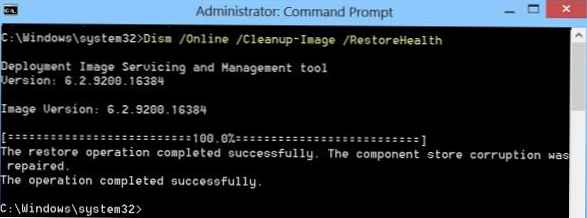
Če sistem sam ne bi mogel obnoviti nekaterih komponent v shrambi, boste morda potrebovali distribucijski komplet (namestitveni disk) sistema Windows 8. Vstavite ta disk v pogon ali pritrdite njegovo podobo. Predpostavimo, da je črki pogona dodeljena črka E. Pridobite seznam razpoložljivih različic sistema Windows 8 na pogonu z ukazom PoSH:
Get-WindowsImage -ImagePath E: \ source \ install.wim
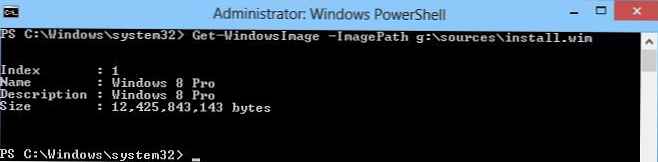
V tem primeru vidimo, da je na disku samo ena slika (Windows 8 Pro) z indeksom 1 (Index: 1).
Naslednji ukaz bo začel obnoviti shranjevanje z obnovitvijo poškodovanih komponent iz prvotne slike sistema Windows 8:
Popravilo-WindowsImage -Online -RestoreHealth -Source G: \ources \ install.wim: 1
, kjer je 1 indeks različice slike v distribuciji, dobljeni prej.
Ko je obnovitev končana, se prepričajte, da je shranjevanje komponent v zdravem stanju (stanje: zdravo)
Naslednji (ne vedno obvezen korak) je preverjanje celovitosti sistemskih datotek z ukazom:
sfc / scannowNamig. Če ste se zaradi težav z nameščanjem posodobitev sistema Windows zatekli k obnovitvi skladišča komponent, znova zaženite storitev Windows Update in ponastavite lokalni predpomnilnik posodobitev. Če želite to narediti, v ukaznem pozivu zaženite naslednje ukaze:
net stop wuauserv net stop bits neto stop kriptsvc ren% systemroot% \ Software Distribucija oldSD ren% systemroot% \ System32 \ catroot2 oldCat2 neto start bice cryptsvc neto start bits neto start wuauserv











